Comment envoyer des messages à d’autres ordinateurs Windows sur un réseau à partir de CMD
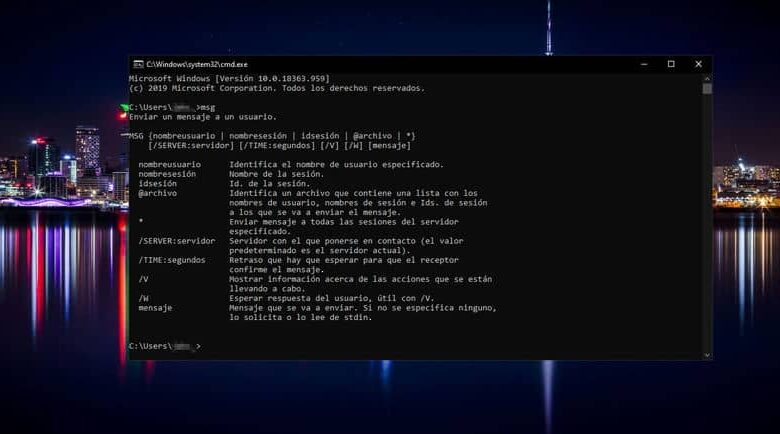
L’ère numérique a développé un grand nombre d’outils qui permettent une communication instantanée entre les utilisateurs, quelle que soit la ville ou le pays dans lequel ils se trouvent. Dans cette opportunité, vous apprendrez à envoyer des messages entre des ordinateurs Windows sur un réseau à partir de CMD .
Mais que se passe-t-il lorsque vous devez maintenir une communication directe et privée avec une personne proche de vous ? Et si vous ne pouvez pas lui parler en personne? Juste au moment où vous pensiez pouvoir connaître toutes les fonctions de votre ordinateur, un outil intéressant apparaît pour apprendre.
Envoyer des messages entre ordinateurs
Si vous êtes au bureau ou à la maison et que vous souhaitez envoyer un message via votre ordinateur à un membre de votre famille ou à un collègue pour organiser une réunion ou demander une faveur, ce qui doit être fait avec la plus grande discrétion ou rapidité possible, il existe un moyen.
Cependant, avant d’entrer complètement dans le sujet, il est important de noter que cette alternative est spéciale pour les utilisateurs qui ont le système d’exploitation Microsoft Windows . De même, il pourrait y avoir des problèmes de compatibilité, qui seront expliqués progressivement.
Ce que cache CMD
Désormais, il existe deux conditions essentielles pour pouvoir envoyer des messages entre ordinateurs. Le premier est que les ordinateurs avec lesquels il est prévu d’établir la communication sont connectés au même réseau . La seconde consiste à utiliser l’outil CMD sur votre ordinateur Windows pour accéder à cette fonction.
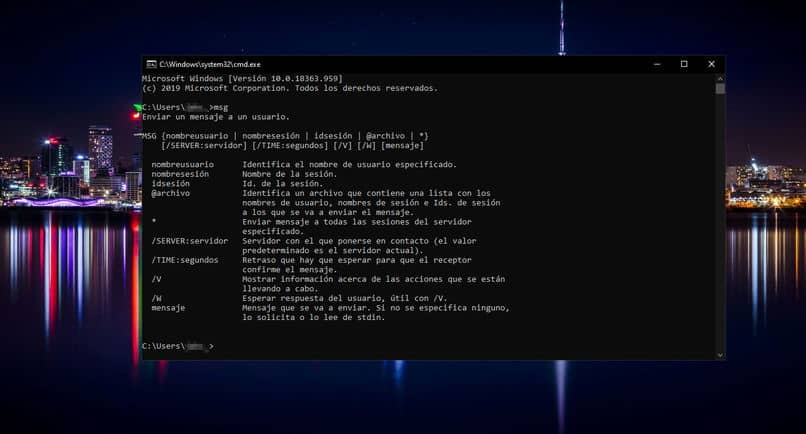
Cet outil a probablement été largement ignoré par un grand nombre d’utilisateurs, sans connaître les fonctions potentielles qu’il cache. L’un d’eux est précisément d’envoyer des messages à d’autres ordinateurs sans avoir besoin d’installer un programme.
Quel service utilisez-vous?
En plus d’avoir subi quelques modifications, le service à utiliser via CMD pour envoyer des messages entre ordinateurs sera Net Send . Ce service était inclus, principalement, pour le système d’exploitation Windows XP.
Au fil des ans, la fonction, bien qu’intégrée dans les ordinateurs équipés de ce système d’exploitation, a été désactivée, en raison de l’utilitaire malveillant que certains utilisateurs lui offraient.
A partir de Windows Vista, le service est passé d’activation avec la commande «net send» à «msg». De plus, il n’est pas disponible dans la «Home Edition» des versions ultérieures de Windows, donc si vous prévoyez de l’utiliser, vous devez vous assurer que vous disposez des versions «Professionnel» ou «Entreprise».
Pas à pas
Après avoir clarifié tous les points précédents, il est temps pour vous de commencer à utiliser cet outil intéressant, et pour cela, il vous suffit de suivre ces séries d’instructions simples:
- Continuez pour ouvrir l’invite de commande.
- Vous pouvez le faire en cliquant avec le bouton droit sur le menu Démarrer et en sélectionnant l’option «Invite de commandes».
- Vous pouvez également activer cette option en appuyant sur les Windows et R touches .
- Tapez «cmd» et appuyez sur la touche Entrée.
- Entrez la commande » msg » et appuyez sur la barre d’espace.
- Identifiez à qui ou à qui vous enverrez le message. Vous pouvez entrer:
- Le nom d’un utilisateur spécifique.
- Le nom d’une session.
- Le numéro d’une session spécifique.
- Fichier conteneur de noms correspondant aux utilisateurs ou aux sessions.
- Un astérisque ( * ) pour envoyer le message à tous les utilisateurs connectés au réseau.
- Le serveur auquel appartient l’utilisateur auquel le message est destiné.
- La durée du message exprimée en secondes (temps: nombre de secondes).
- Le message.
- Envoyer!
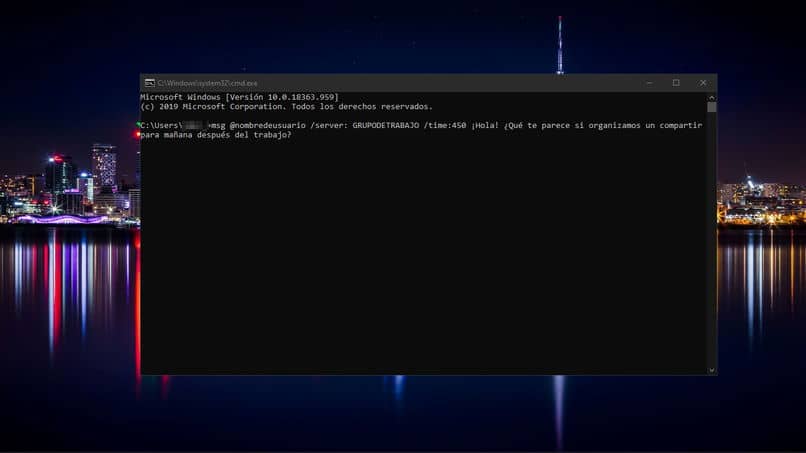
Après chacun de ces paramètres, la structure de la commande doit être la suivante: « msg @username / server: WORKGROUP / time: 450 Bonjour! Et si on organisait un partage pour demain après le travail? «
Prêt à essayer?
Une fois que vous avez vérifié que votre ordinateur et l’ordinateur à partir duquel vous recevez le message répondent aux exigences détaillées ci-dessus, tout sera prêt pour que vous puissiez communiquer de cette manière simple tout en vous concentrant sur l’ordinateur effectuant vos tâches quotidiennes.
Comme vous le verrez, c’est une technique simple à utiliser et très utile lorsque vous essayez de diffuser un message à quelqu’un qui peut être dans un autre département ou lorsque vous diffusez un message à tout un groupe de travail. Envoyer des messages entre ordinateurs sur un réseau à partir de CMD n’a jamais été aussi simple. Qu’attendez-vous pour essayer?



